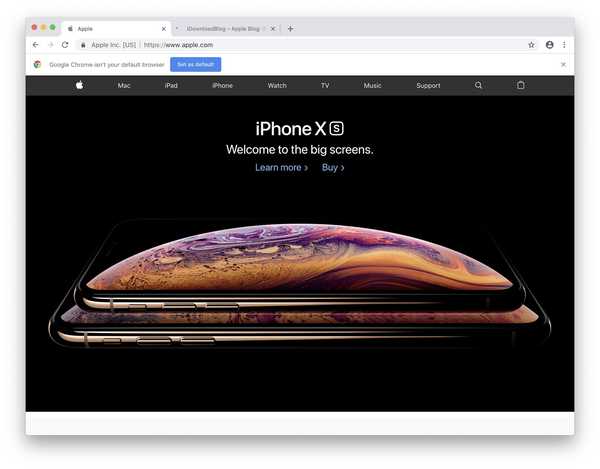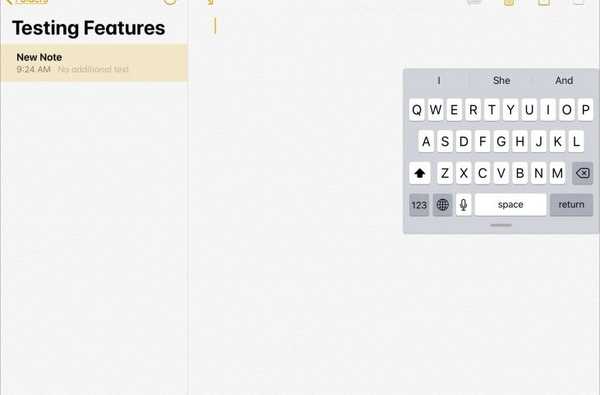

Nas versões anteriores do iOS no iPad, você tinha a capacidade de dividir o teclado. Esse recurso divide a palavra-chave em duas partes, à esquerda e à direita, e é útil se você é um datilógrafo como no seu iPhone.
Agora no iPadOS, você pode fazer ainda mais com o teclado.
Você pode flutuar o teclado e movê-lo para onde quiser. Com um simples gesto, mover o teclado do iPad para o lado da tela ou até o canto é fácil, eis como.
Mova o teclado do iPad para o lado da tela
Abra um aplicativo em que planeja usar o teclado. Para o nosso exemplo, estamos usando o aplicativo Notes. Você deve ter o teclado em exibição completa na parte inferior. Siga estas etapas para fazê-lo flutuar e movê-lo.
Faça flutuar o teclado do iPad com um gesto
1) Pegue o dedo indicador e o polegar e beliscar para dentro, em direção ao centro do teclado.

2) Quando o teclado encolhe para um pequeno quadrado, segure o fundo, onde está a linha e deslize o teclado para o novo local na tela.

Faça flutuar o teclado do iPad com um botão
1) Toque e segure o botão do teclado no canto inferior direito.
2) Selecione Flutuando.

3) Assim como ao usar o gesto acima, arraste o teclado onde você deseja segurando a linha pequena na parte inferior.

Retorne o teclado para visualização completa
Não importa onde o teclado esteja na tela quando estiver flutuando, basta usar o dedo indicador e o polegar para espalhar para fora do centro do teclado.

O teclado retornará à visualização completa ancorada na parte inferior da tela.
O que mais há de novo no iPadOS?
Para mais coisas novas que os usuários do iPad podem aproveitar, aqui estão alguns outros recursos do iPadOS para conferir.
- Como abrir várias janelas do mesmo aplicativo no iPad
- Como usar a nova exibição de coluna no aplicativo Arquivos do iPad
- Como adicionar e fixar widgets na tela inicial do iPad
Embrulhando-o
O elegante teclado flutuante, mais compacto e que pode ser usado em qualquer lugar da tela do iPad, é outro recurso interessante para os usuários do iPadOS.
Você acha que esse recurso de teclado será útil para você? Se sim ou não, deixe-nos saber sua opinião nos comentários abaixo!